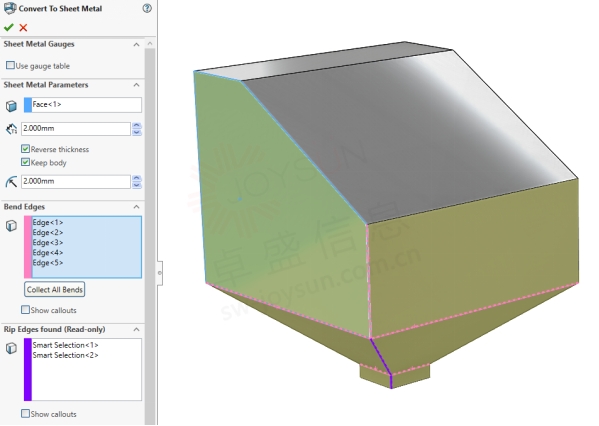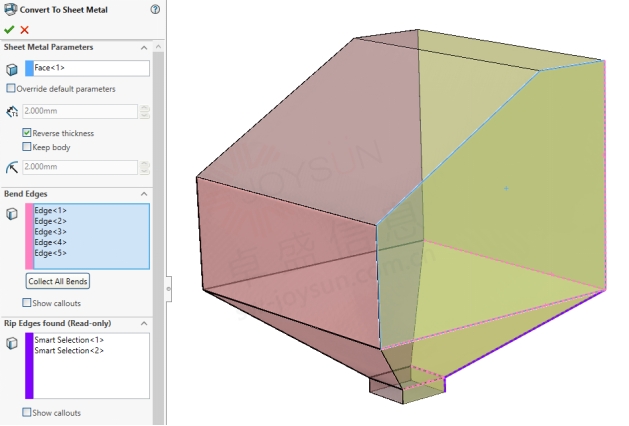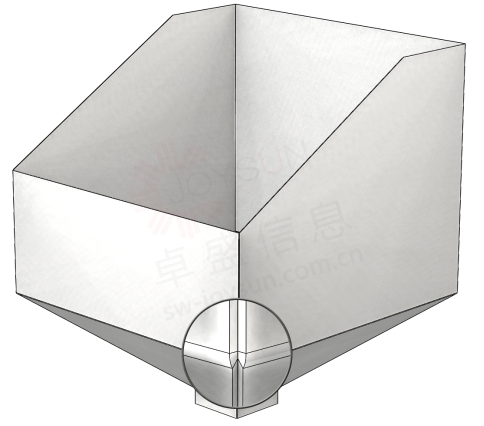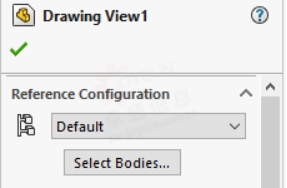轻松构建钣金装配
轻松构建钣金装配
文章来源:SOLIDWORKS代理商-卓盛信息
大多数情况下,钣金产品不只是由一张折叠的板组成。由于其尺寸或复杂性,必须将其分为多个板材,然后用螺栓固定或焊接。构建此类部件的常见方法是对不同零件建模并将其添加到部件中。一个挑战可能是不同组件之间的连接,因为您希望避免零件之间存在较大间隙。模型更改也可能很困难,因为更改一个部件也会导致更改其他连接部件。在这个科技博客中,我想告诉你更多关于转换为钣金工具以及如何通过简单的方式构建钣金部件来帮助您。让我们看看如何一步一步地实现这一点。江苏SOLIDWORKS
1.创建形状
从建模新零件中最终装配的基本形状开始。使用标准的SOLIDWORKS功能(Boss-Exrude、Lofted Boss等)完成此操作。优点是您可以专注于产品的主要形状,而无需考虑任何钣金参数。您可能最终得到如下图所示的零件。SOLIDWORKS价格
2.创建第一个钣金零部件
现在我们有了主形状,我们可以开始转换为钣金体。选择转换为钣金![]() (钣金工具栏)或转至“插入”-“钣金”-“转换为钣金”。请看下图,了解此功能的定义示例。购买SOLIDWORKS
(钣金工具栏)或转至“插入”-“钣金”-“转换为钣金”。请看下图,了解此功能的定义示例。购买SOLIDWORKS
在PropertyManager的“钣金参数”下,可以定义钣金厚度和折弯半径。此外,必须选择固定图元,这是其他折弯的起点图元。在“折弯边”下,选择所有折弯边(标记为粉红色)。选择折弯边后,将根据主形状识别下一个凸缘。不要忘记选择保留身体在该过程的这个阶段,因为这将使主形状保持可见,这对于创建以下钣金体非常重要。点击OK后,主体和一个金属板包裹在其上。SOLIDWORKS官网
3.创建第二个钣金零部件
由于主体仍然可见,我们现在可以使用此主体的其他面来创建其他钣金主体。因此,如下图所示,我们现在创建了第二个“转换为钣金”功能。
请注意,红色面表示第一个“转换为钣金”特征使用的面。此外,取消选择了“保持主体”选项,因为在此功能之后不需要主体。点击OK后,您将得到两个钣金体。
结论
执行步骤的结果如下图所示:
如图所示,这两个物体完美相连。这是因为我们从一个主体创建钣金体。一个很大的优点是,当主体尺寸改变时,所有钣金体都会相应地改变。因此,您可以用最少的努力更改您的设计。
所有实体都保存在一个零件中。如果不需要,则使用保存实体特征(插入–特征–保存实体…)。这会将实体导出到各个零件,这对于唯一的文档编号是必要的。正版SOLIDWORKS
如果要使用多实体钣金零件,并且要为每个钣金实体创建单独的图形,请不要忘记使用选择实体选项。通过在图形上选择视图,可以在工程视图属性管理器中找到此选项。
通过此选项,可以在多实体钣金零件中选择单个实体,因此该实体将显示在图形中。
最后,如果要快速创建DXF文件以进行剪切,请使用File–Save As并选择DXF作为文件类型。在接下来的菜单中,您将看到钣金实体已被选中。在菜单底部,可以指定是否要为每个钣金体创建单独的DXF文件。这节省了大量时间,因为您可以一次生成部件的所有切割文件。
一如以往,谢谢阅读,快乐阳光!——SOLIDWORKS代理商(SOLIDWORKS 2023)


微信公众号二维码 QQ技术交流群二维码

- 上一篇:没有啦
- 下一篇:在SOLIDWORKS中利用AI技术 2023/5/31